نحوه ورود به بایوس سیستم از طریق تنظیمات ویندوز 10
دستهبندی: فناوریتاریخ انتشار: ۱۳۹۹ شهریور ۵, چهارشنبه ساعت ۹:۳۸
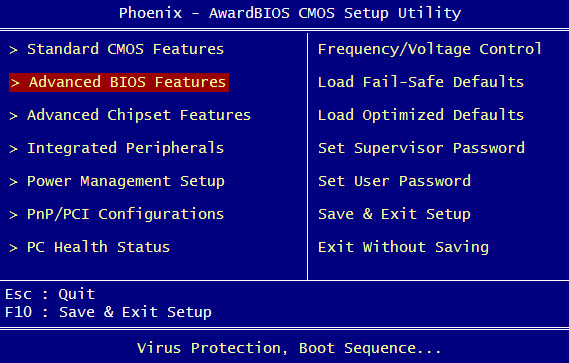
بایوس مخفف کلمات basic input/outpu system است. زمانی که کامپیوتر را روشن میکنید؛ بایوس وارد عمل شده و تستهای اولیه و ثانویه را برای راهاندازی (بوت) کامپیوتر انجام میدهد. بایوس یک نرمافزار سطح پایین سیستمی است که بدون اینکه مانعی برای انجام کار شما باشد؛ اجرا میشود. کامپیوترهای امروزی از فریم...